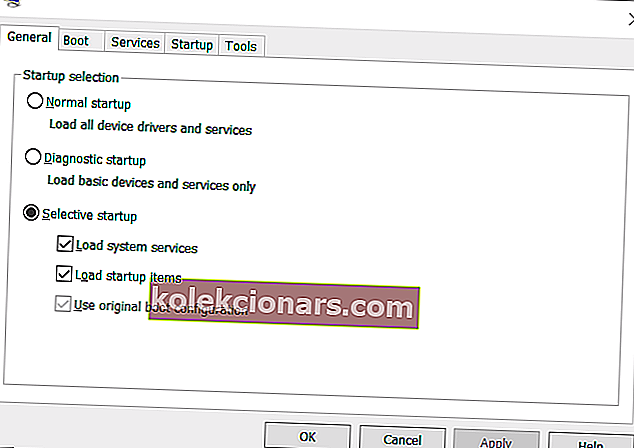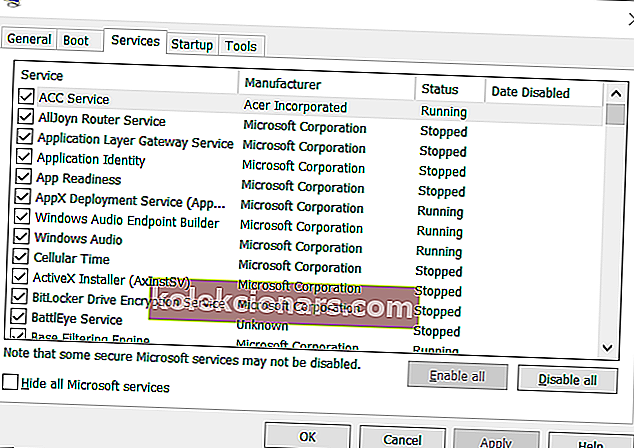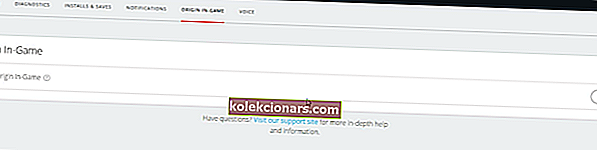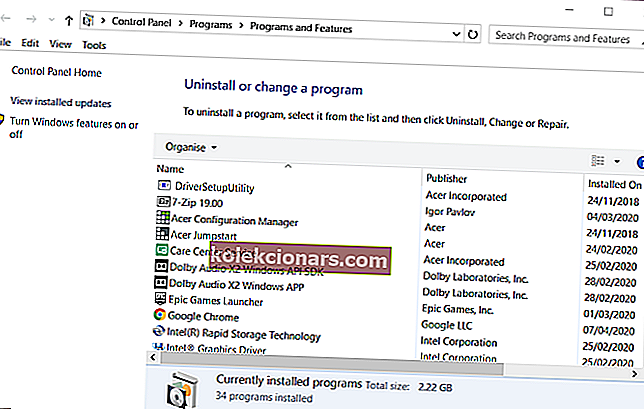- Dragon Age: Inquisition on Electronic Artsin kehittämä fantasia-RPG, josta käyttäjät nauttivat kaikkialla maailmassa.
- Peli sisältää upean 3D-grafiikan ja upean tarinan Dragon Age -universumissa. Näillä ei ole merkitystä, ellet korjaa kaatumisia nopeasti.
- Katso lisää oppaita, kun kohtaat ärsyttäviä virheitä, tutustumalla tähän Windows 10 -vianmääritysosaan.
- Omistettujen pelaajien tulisi tutustua myös Gaming Hubiin. Sieltä löydät paljon hyödyllisiä temppuja.
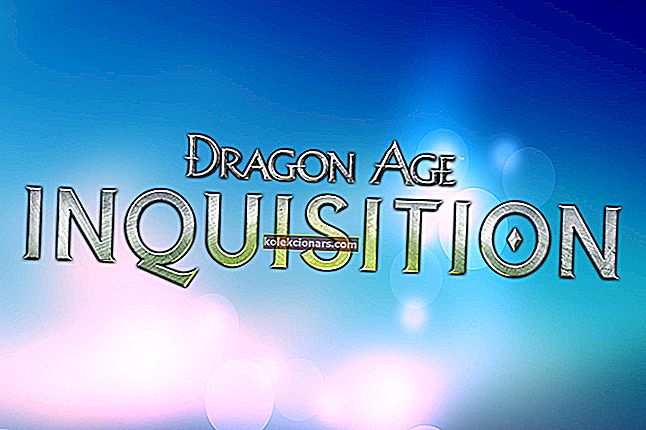
Dragon Age Inquisition on erittäin arvostettu RPG Windowsille. Tuo peli ei ole immuuni ohjelmistohikkailta, koska se kaatuu joillekin pelaajille käynnistettäessä.
Lukuisat pelaajat ovat kirjoittaneet EA: n foorumille siitä, kuinka DA Inquisition kaatuu, kun he aloittavat pelin. Näin voit korjata Dragon Agein kaatumisen käynnistettäessä.
Kuinka korjaan Dragon Age Inquisition -katkoksen käynnistysongelmissa?
1. Päivitä näytönohjaimen ohjain

Ensinnäkin sinun on yritettävä tarkistaa, tarvitseeko näytönohjaimen ohjain päivitystä. Useimmissa tapauksissa se on ongelman ydin, joten älä ohita tätä välttämätöntä vaihetta.
Saadaksesi oikean vastauksen ja päivittää ohjaimen oikein, älä epäröi kokeilla DriverFixiä.
Se on perimmäinen työkalu tehtävään. Sinun tarvitsee vain ladata ja asentaa se, ja voit olla varma, että DriverFix ratkaisee tämän ongelman.
Varmista vain, että valitset vain näytönohjainohjaimen päivitettäväksi tai tee se kaikille vanhentuneille laiteajureille kerralla.

Kun toimenpide on suoritettu, muista, että DriverFixillä on 18 miljoonan ohjaintiedoston tietokanta, joten löydät sen varmasti myös lähitulevaisuudessa.

DriverFix
Nopealla napin painalluksella Driverfix auttaa päivittämään näytönohjaimen ohjaimen ja palaamaan pelaamiseen hetkessä! Ilmainen kokeiluversio Vieraile verkkosivustolla2. Sammuta kolmannen osapuolen virustorjuntaohjelma
Yksi yleisimmin vahvistetuista korjauksista Dragon Age -käyttöön kaatumiseen käynnistyksen yhteydessä on poistaa minkä tahansa kolmannen osapuolen virustorjuntaohjelmisto.
Lukuisat DA Inquisition -pelaajat ovat sanoneet, että AVAST- ja AVG-virustorjuntaohjelmien poistaminen käytöstä (tai pelin lisääminen poikkeusluetteloon) ratkaisi heille ongelman.
Voit poistaa kolmannen osapuolen virustentorjuntaohjelmiston käytöstä napsauttamalla hiiren kakkospainikkeella niiden ilmaisinalueen kuvakkeita valitaksesi jonkinlaisen käytöstä poistettavan suojausasetuksen.
Poista virustentorjuntaohjelma käytöstä, kunnes se käynnistetään uudelleen, ja yritä sitten käynnistää Dragon Age uudelleen.

3. Puhdista käynnistys Windows
- Paina ensin Windows + R- pikanäppäimiä.
- Syötä sitten msconfig Avaa-tekstiruutuun ja napsauta OK- vaihtoehtoa.
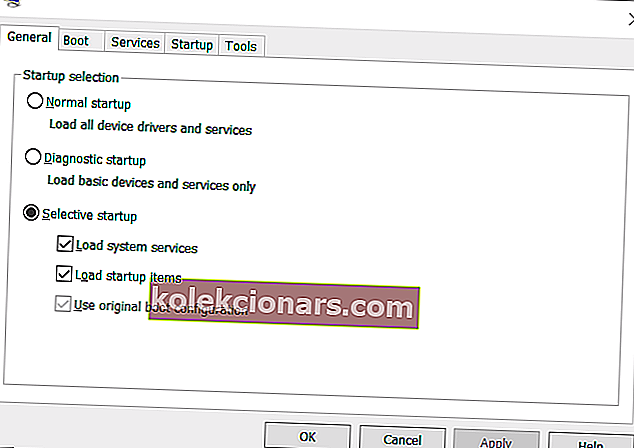
- Napsauta Yleiset- välilehden Valikoiva käynnistys -valintanappia, jos sitä ei ole valittu.
- Poista Lataa käynnistyskohteet -valintaruudun valinta.
- Valitse Lataa järjestelmäpalvelut ja Käytä alkuperäisiä käynnistysmääritysvaihtoehtoja, jos niitä ei ole valittu.
- Valitse Piilota kaikki Microsoft-palvelut -valintaruutu, joka näkyy alla olevassa kuvassa.
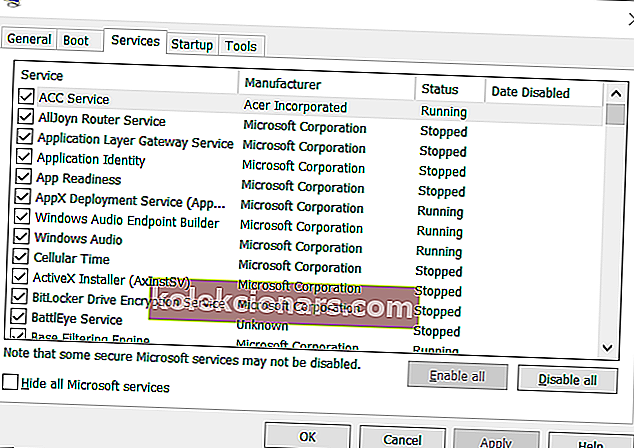
- Napsauta Poista kaikki -painiketta.
- Paina Käytä- painiketta.
- Napsauta OK poistuaksesi MSConfig-ikkunasta.
- Paina uudelleenkäynnistyspainiketta avautuvassa valintaikkunassa.
Myös muiden kolmansien osapuolien ohjelmistotyökalut, kuten Razer Cortex ja TeamViewer, ovat vahvistaneet olevan ristiriidassa Dragon Agen kanssa. Suorita yllä olevat vaiheet varmistaaksesi, ettei ristiriitaisia ohjelmia ole.
N EED lisätietoja siitä, miten päästä msconfig Windows 10? Noudata tämän oppaan ohjeita.
4. Sammuta Originin pelin sisäiset valikot
- Avaa Origin-ikkuna ja kirjaudu sisään tarvittaessa.
- Napsauta Origin- valikkoa ja valitse Application Settings .
- Valitse Origin In-Game -välilehti.
- Poista sitten Ota alkuperäisen pelin sisäinen -vaihtoehto käytöstä tarvittaessa.
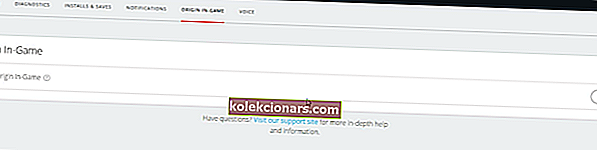
Pelaajien, jotka saivat Dragon Age Originista, tulisi myös yrittää poistaa peliasiakkaan pelin sisäiset valikot DA Inquisitionin korjaamiseksi.
Tämän vahvistettiin toimivan, joten katso tarkemmin yllä olevia vaiheita, jos olet myös yksi heistä.
5. Poista 3D Vision -ohjain
- Avaa Suorita lisävaruste -ikkuna.
- Kirjoita appwiz.cpl Suorita-kohtaan ja avaa Windowsin asennuksen poistosovellus napsauttamalla OK .
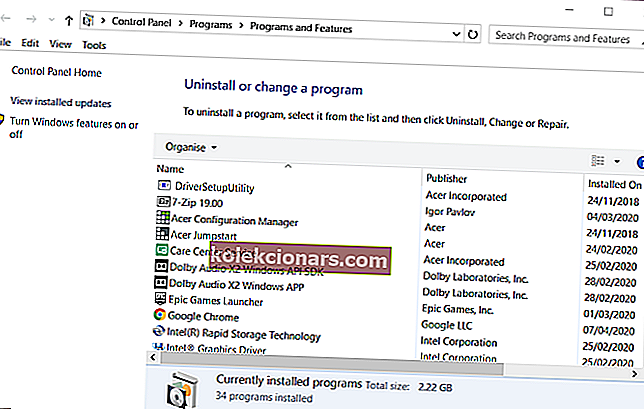
- Valitse sitten NVIDIA 3D Vision -ohjain ohjelmistoluettelosta.
- Poista 3D Vision napsauttamalla Poista asennus ja Kyllä .
- Käynnistä työpöytä tai kannettava tietokone uudelleen NVIDIA 3D Visionin asennuksen poistamisen jälkeen.
Jotkut käyttäjät ovat korjanneet Dragon Age -rikkoutumisen poistamalla NVIDIA 3D Vision -ajurin. Tämä voi olla myös sinun tapauksesi, joten ota rohkeasti yhteyttä yllä olevaan menettelyyn.
6. Valitse Origin's Repair -vaihtoehto
Origin sisältää myös Korjaus- vaihtoehdon, joka voi korjata pelit, jotka eivät käynnisty. Napsauta hiiren kakkospainikkeella Dragon Age Originin Oma peli -kirjastossa valitaksesi Korjaus- vaihtoehdon sille. Alla oleva videomme näyttää, kuinka tämä vaihtoehto valitaan.
Nämä ovat joitain vahvistettuja päätöslauselmia, joiden kanssa pelaajat ovat korjanneet Dragon Age -käynnistyksen kaatumisen. Lisäksi Dragon Age -sovelluksen asentaminen uudelleen saattaa olla laukauksen arvoinen, jos yllä olevat tarkkuudet eivät riitä.
Kerro meille, mikä näistä ratkaisuista toimi sinulle myös alla olevalla kommenttialueella.
FAQ: Lisätietoja Dragon Age: Inquisitionista
- Mikä on Dragon Age: Inquisition?
Dragon Age: Inquisition on fantasiaroolipeli, jossa luot ja muokkaat hahmon haluamallasi tavalla, taistelet hirviöitä vastaan ja voitat eeppisiä ryöstöjä. Lisää samankaltaisia nimikkeitä saat tästä parhaiden RPG-luettelosta.
- Kuinka monta tuntia on Dragon Age: Inquisition?
Jos jaat aikaa sekä pää- että sivutehtävien suorittamiseen, tarvitset noin 200 tuntia pelin loppuun saattamiseen.
- Onko Dragon Age Inquisition ostamisen arvoinen?
Vaikka taistelu ei ole kaikki jännittävä eikä tarina ole niin omaperäinen, joillakin verkkosivustoilla saavutettu alhainen hinta tekee siitä sen arvoisen. Voit esimerkiksi etsiä toisinaan tarjousta Humble Bundlesta.
Toimittajan huomautus : Tämä viesti julkaistiin alun perin huhtikuussa 2020, ja sitä on päivitetty ja päivitetty lokakuussa 2020 tuoreuden, tarkkuuden ja kattavuuden vuoksi.